Đã bao giờ bạn tự hỏi “Làm thế nào để xem mật khẩu Facebook của tôi?”. Dưới đây là cách xem mật khẩu Facebook trên điện thoại và máy tính cùng một số lưu ý để tăng cường bảo mật Facebook!
1. Một số lưu ý để xem mật khẩu Facebook
Bạn thắc mắc xem mục “mật khẩu Facebook của tôi” ở đâu. Bạn chỉ có thể xem được mật khẩu Facebook của mình khi đã bật tính năng lưu mật khẩu trên trình duyệt máy tính (Chrome, Safari, Cốc Cốc, FireFox…) hoặc điện thoại (iOS, Android). Khi tính năng này được kích hoạt, bạn có thể nhận được nhiều lợi ích như:
Bạn đang đọc: Bật mí cách xem mật khẩu Facebook trên điện thoại và máy tính
- Tiện lợi và tiết kiệm thời gian mỗi lần đăng nhập vào tài khoản Facebook
- Bảo mật thông tin hơn việc viết mật khẩu ra giấy để nhớ
- Tránh việc quên mật khẩu, đặc biệt hữu ích với những bạn có trí nhớ “não cá vàng” hoặc đang sử dụng nhiều tài khoản có các mật khẩu khác nhau
Để kích hoạt tính năng lưu mật khẩu trên máy tính hoặc điện thoại, bạn hãy đăng nhập Facebook như bình thường, sau đó hệ thống sẽ hiển thị câu hỏi “Bạn có muốn lưu mật khẩu này để dùng với các trang web và ứng dụng không?”. Bấm chọn vào Lưu mật khẩu để hoàn tất.
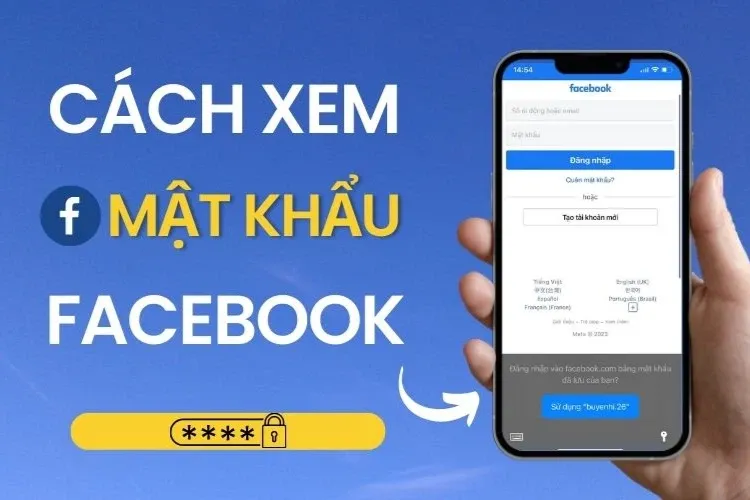
2. Làm thế nào để biết mật khẩu Facebook của mình trên máy tính?
Vậy là thế nào để biết được “mật khẩu Facebook của tôi”. Khi thực hiện các thao tác trên máy tính, bạn có thể sử dụng 4 cách để xem mật khẩu Facebook của mình:
- Sử dụng tính năng lưu mật khẩu trên máy tính
- Xem mật khẩu Facebook trên Google Chrome
- Xem mật khẩu Facebook trên Cốc Cốc
- Xem mật khẩu Facebook trên Mozilla Firefox
2.1. Sử dụng tính năng lưu mật khẩu trên máy tính
Nếu tài khoản Facebook của bạn đã được lưu trong trình duyệt web thì bạn có thể dễ dàng xem lại mật khẩu dù chúng đã được mã hóa.
Bước 1: Truy cập vào trang Facebook của bạn và đăng xuất khỏi tài khoản, trở lại giao diện đăng nhập ban đầu
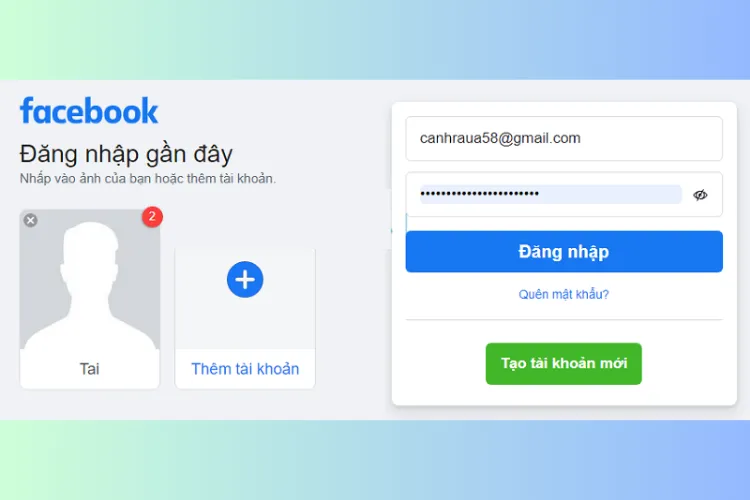
Bước 2: Nhập chuột vào ô nhập mật khẩu rồi bấm vào ô “Kiểm tra” (Hoặc có thể thực hiện phím tắt là Ctrl + Shift + I)
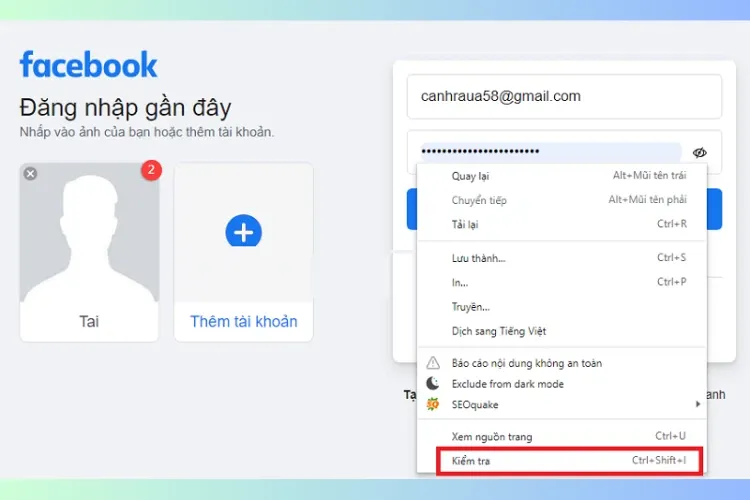
Bước 3: Một cửa sổ sẽ xuất hiện ở bên phải hoặc phía dưới cùng của màn hình. Bạn hãy tìm đến mục có thẻ input type=”password”.
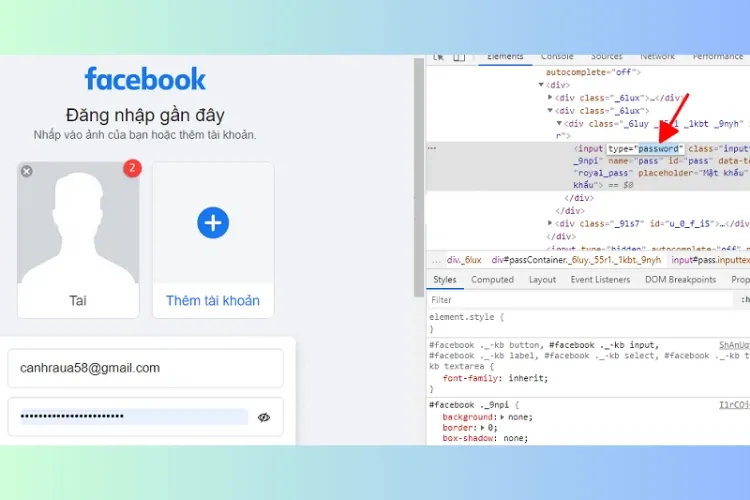
Bước 4: Click đúp chuột vào chữ “password” rồi đổi thành chữ “matkhau” và nhấn Enter.
Bước 5: Sau khi đổi sang chữ “matkhau”, bạn có thể dễ dàng xem được mật khẩu tài khoản Facebook.
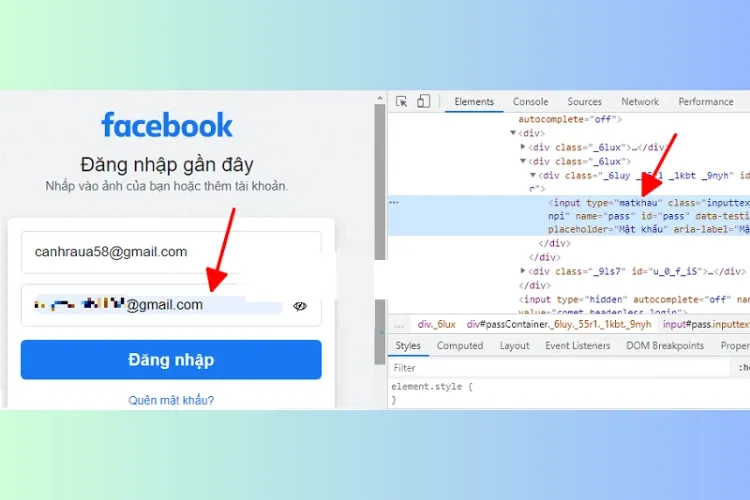
2.2. Xem mật khẩu Facebook trên Google Chrome
Tính năng quản lý mật khẩu đã có trên hầu hết các trình duyệt web hiện nay, trong đó có Google Chrome. Bạn có thể áp dụng phương pháp xem mật khẩu Facebook này bằng cách thực hiện các thao tác sau.
Bước 1: Trên trình duyệt Google Chrome, hãy nhấp vào biểu tượng dấu “3 chấm” ở phía trên cùng màn hình, phía bên tay phải. Ấn tiếp vào chữ “Cài đặt”
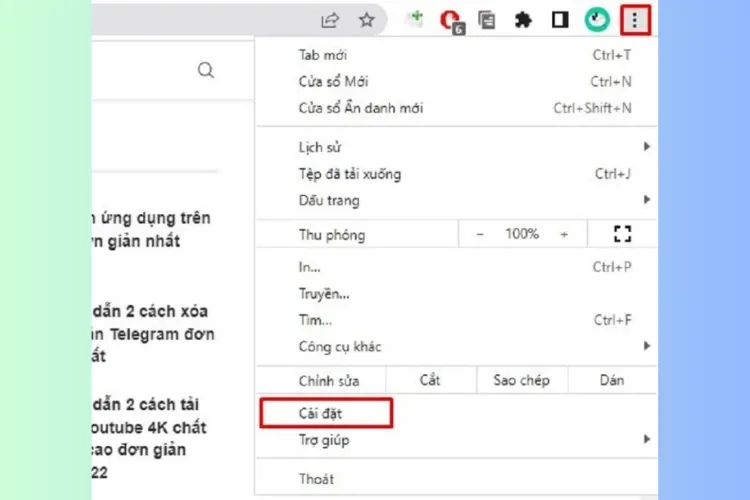
Bước 2: Trên thanh công cụ tìm kiếm trên cùng, hãy tìm cụm “Mật khẩu” (hoặc “Password” đối với những ai để ngôn ngữ mặc định là tiếng Anh)
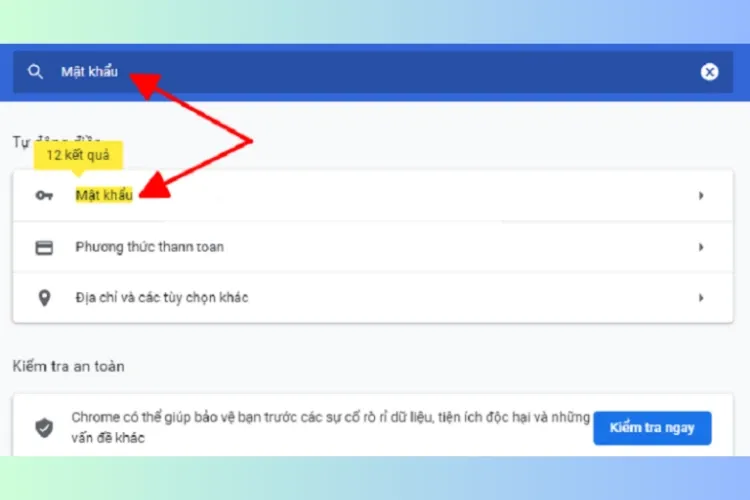
Bước 3: Ở mục “Mật khẩu đã lưu” bạn có thể thấy mật khẩu Facebook của mình đang được mã hóa bằng các dấu chấm tròn. Hãy nhấn vào biểu tượng “mắt xem” để xem toàn bộ mật khẩu.
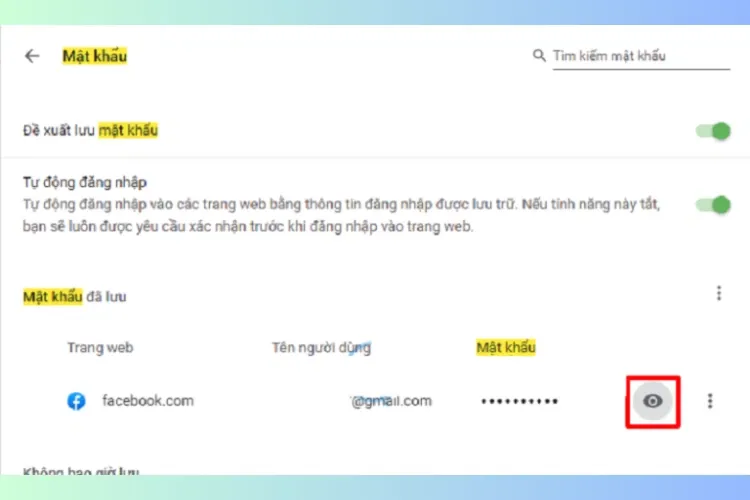
Lưu ý: Ở một số thiết bị sẽ yêu cầu bạn nhập password của máy tính để xem được các thông tin tài khoản.
2.3. Xem mật khẩu Facebook trên Cốc Cốc
Cách xem mật khẩu Facebook trên trình duyệt Cốc Cốc cũng tương tự như với Chrome như sau:
Bước 1: Chọn vào biểu tượng Cốc Cốc ở phía góc bên trên màn hình, phía bên tay trái, tiếp tục bấm “Cài đặt”
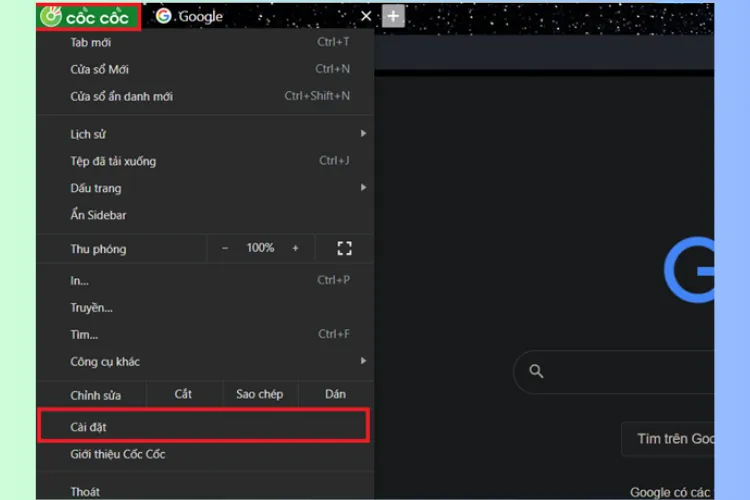
Bước 2: Kéo xuống dưới, tìm mục “Tự động điền” rồi click danh mục “Mật khẩu”
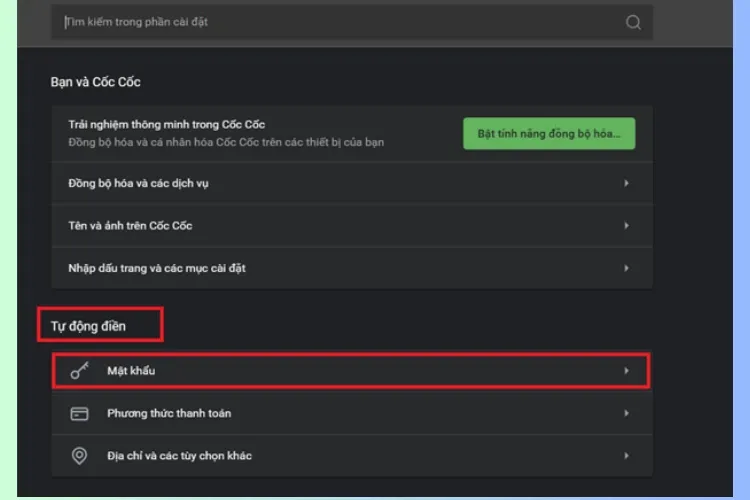
Bước 3: Tại mục “Mật khẩu đã lưu”, hãy tìm tài khoản Facebook mà bạn muốn xem mật khẩu.
Bước 4: Chọn biểu tượng con mắt ở bên cạnh dòng tài khoản Facebook, sau đó mật khẩu sẽ được hiển thị.
Tìm hiểu thêm: 5 mẹo tiết kiệm dữ liệu 3G tối đa khi sử dụng Facebook
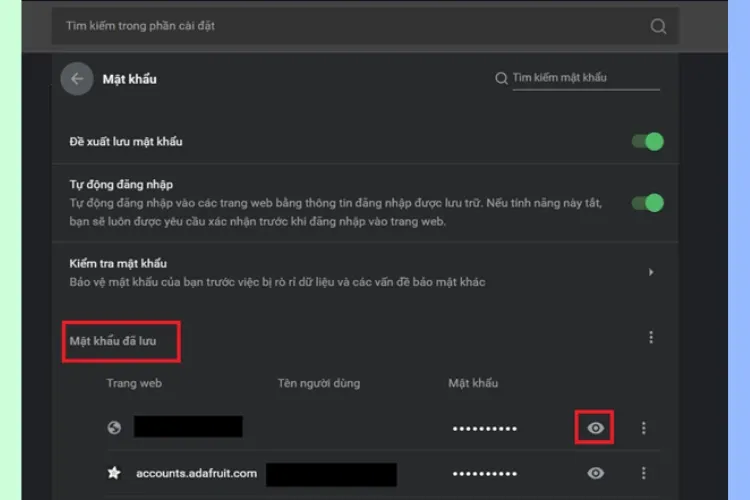
2.4. Xem mật khẩu Facebook trên Mozilla Firefox
Cách xem mật khẩu Facebook trên Mozilla Firefox cũng không có quá nhiều sự khác biệt so với 2 trình duyệt nêu trên.
- Bước 1: Truy cập trình duyệt FireFox, bấm vào biểu tượng 3 dấu gạch ngang ở bên tay phải, góc trên màn hình
- Bước 2: Bấm chọn vào mục Đăng nhập và mật khẩu
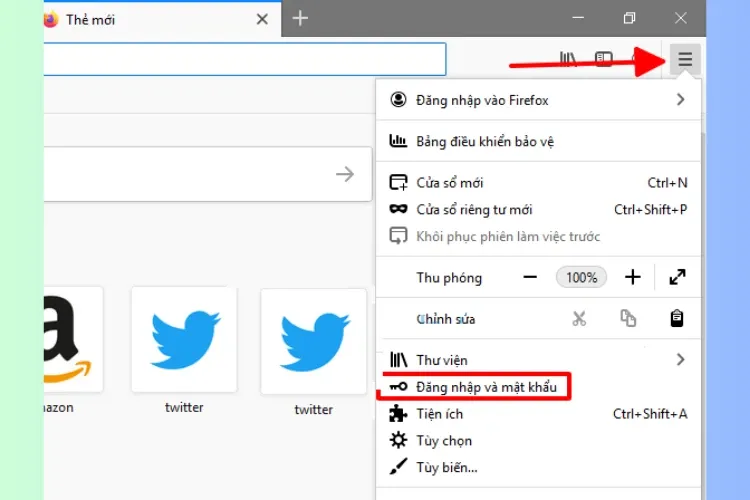
- Bước 3: Màn hình sẽ hiển thị mật khẩu ở cửa sổ bên trái. Bạn hãy nhấn vào nó để chọn
- Bước 4: Nhấn vào ô Sao chép ở ngay bên cạnh mục Mật khẩu rồi dán vào Notepad để biết mật khẩu của mình.
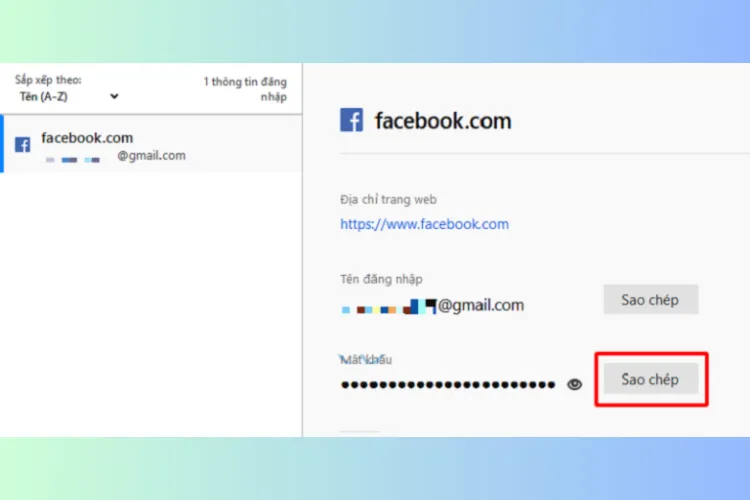
3. Cách xem mật khẩu Facebook trên điện thoại
3.1. Cách xem mật khẩu Facebook trên điện thoại Android
Các thiết bị Android cũng lưu lại mật khẩu Facebook của bạn để tối ưu hóa trải nghiệm người dùng, tiết kiệm thời gian đăng nhập mỗi lần truy cập. Để biết được cách xem mật khẩu Facebook trên điện thoại Android, hãy làm theo các bước sau đây.
Bước 1: Truy cập vào trình duyệt web trên điện thoại của mình (Thông thường mọi người sử dụng Google Chrome trên thiết bị Android, do đó bạn cũng có thể sử dụng trình duyệt này để biết mật khẩu của mình)
Bước 2: Nhấn vào biểu tượng dấu 3 chấm ở bên phải màn hình, click vào chữ “Cài đặt”
Bước 3: Tiếp tục bấm vào dòng chữ “Mật khẩu”
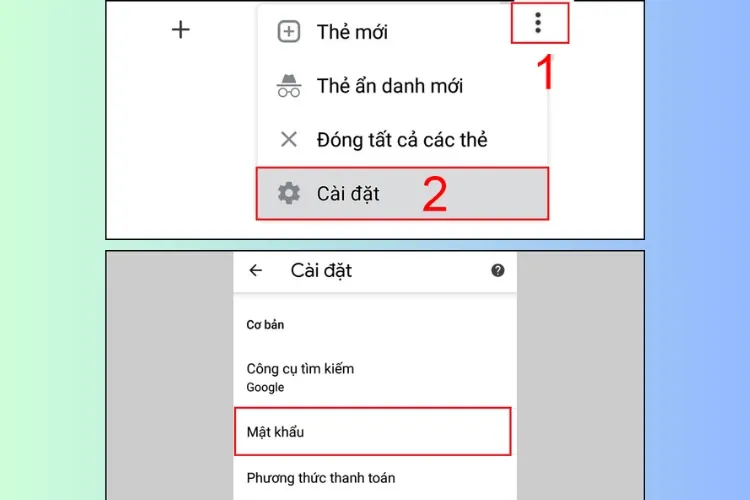
Bước 4: Chọn tài khoản Facebook mà bạn muốn biết mật khẩu, sau đó nhấn vào biểu tượng con mắt để xem toàn bộ password Facebook.
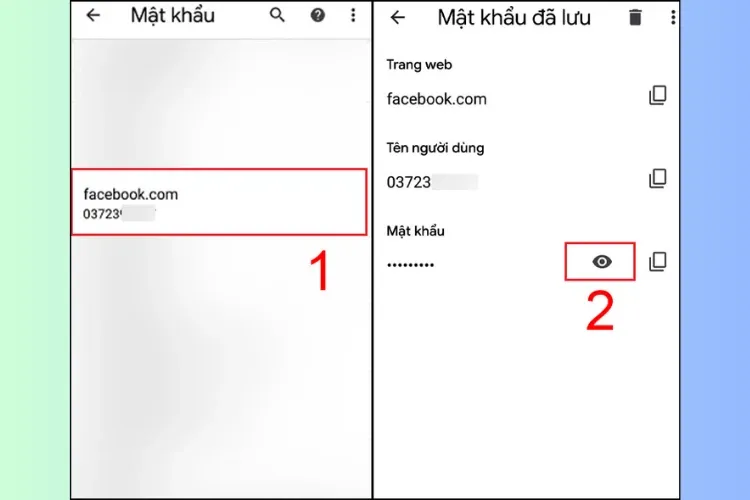
3.2. Cách xem mật khẩu Facebook trên điện thoại iOS
iPhone luôn nâng cấp bảo mật đối với các phiên bản mới. Từ hệ điều hành iOS 14 trở đi, tính năng xem mật khẩu Facebook có một chút thay đổi.
3.2.1. Đối với iPhone chạy iOS trở xuống
Bước 1: Đi tới Cài đặt và nhấn chọn Mật khẩu và tài khoản
Bước 2: Chọn Mật khẩu web & ứng dụng
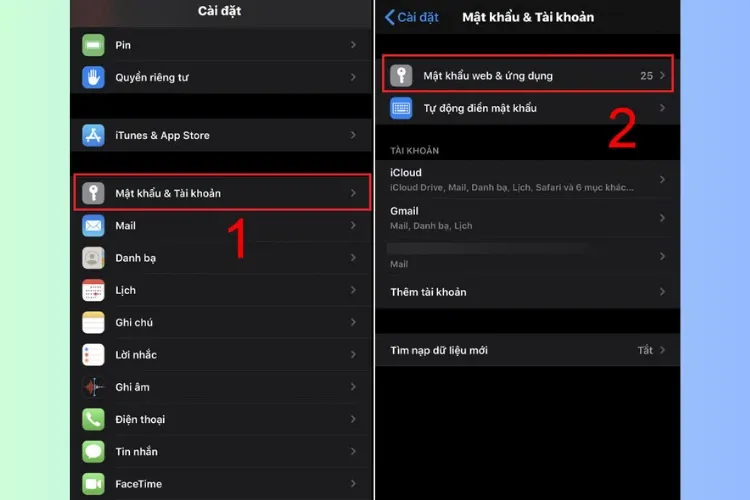
Bước 3: Chọn tài khoản mà bạn muốn xem mật khẩu, lúc này giao diện sẽ hiển thị password Facebook tại mục “Mật khẩu”
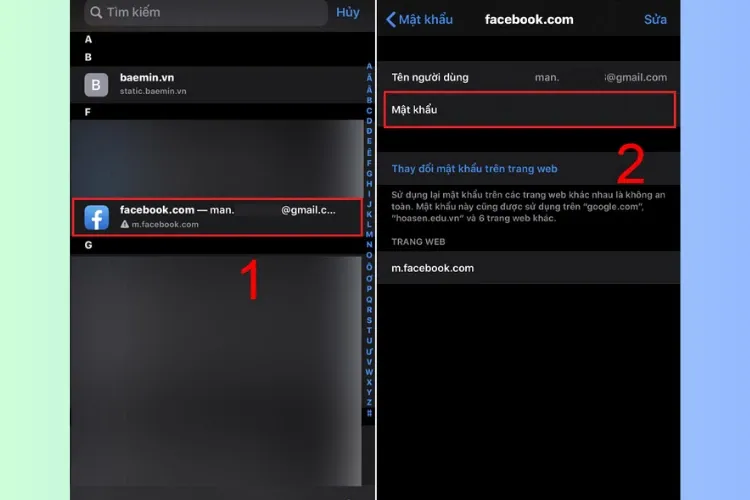
3.2.2. Đối với iPhone chạy iOS 14 trở lên
Bước 1: Truy cập vào “Cài đặt” rồi nhấn “Mật khẩu”
Bước 2: Hệ thống sẽ yêu cầu xác thực FaceID/ Nhập mật khẩu điện thoại/ Touch ID của bạn.
Bước 3: Sau khi xác thực, bạn hãy nhấn vào tài khoản Facebook đã lưu trên trình duyệt để xem mật khẩu Facebook.

4. Cách xóa mật khẩu Facebook đã lưu
Trong một vài trường hợp, bạn sẽ cần xóa mật khẩu Facebook đã lưu trên điện thoại hoặc máy tính. Ví dụ như khi bạn đem thiết bị đi bảo hành, hoặc cho người khác mượn tạm. Lúc này, bạn cần xóa mật khẩu Facebook đã lưu để:
- Tránh nguy cơ mất mật khẩu, đảm bảo an toàn cho thông tin cá nhân
- Tránh bị người khác lợi dụng tên tuổi, uy tín để đi lừa đảo, chiếm đoạt tài sản
- Tăng cường bảo mật: Mặc dù việc lưu mật khẩu Facebook trên thiết bị điện thoại/ máy tính có thể tăng sự thuận tiện trong quá trình sử dụng, thế nhưng nếu quá ỷ lại vào điều này cũng có thể khiến hacker tận dụng cơ hội để truy cập vào thiết bị, từ đó đăng nhập vào tài khoản Facebook cá nhân của bạn mà bạn không hề hay biết.
Bạn có thể áp dụng 2 cách sau đây để xóa mật khẩu Facebook đã lưu trên máy tính/ điện thoại.
4.1. Cách xóa mật khẩu Facebook đã lưu trên điện thoại
Hướng dẫn sau đây sử dụng hình ảnh mô tả từ thiết bị có hệ điều hành iOS. Đối với các dòng điện thoại hệ điều hành Android cũng có thể thực hiện các bước tương tự do giao diện của chúng không có quá nhiều sự khác biệt.
Bước 1: Đi tới Cài đặt trên iPhone
Bước 2: Chọn mục Mật khẩu và tài khoản
Bước 3: Chọn tài khoản Facebook rồi bấm nút “Xóa mật khẩu”
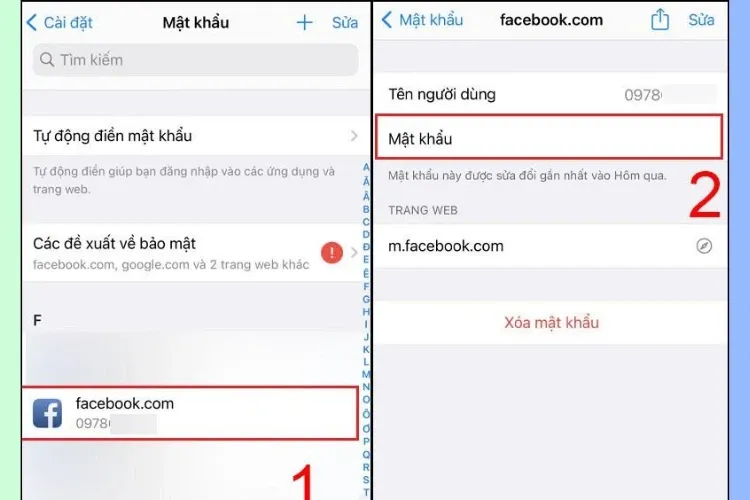
Bước 4: Xác nhận việc xóa mật khẩu bằng cách nhập FaceID/ mật khẩu điện thoại/ TouchID
4.2. Cách xóa mật khẩu đã Facebook đã lưu trên máy tính
Hướng dẫn sau đây sử dụng hình ảnh mô tả từ trình duyệt Google Chrome. Bạn có thể thực hiện các thao tác tương tự trên trình duyệt Cốc Cốc hoặc FireFox.
Bước 1: Mở trình duyệt web Google Chrome trên máy tính
Bước 2: Bấm vào biểu tượng 3 chấm ở góc trên cùng bên phải, bấm “Setting” rồi bấm vào chữ “Autofill”
Bước 3: Nhấn chữ “Password”, tại đây bạn có thể xem lại tất cả các tài khoản và mật khẩu bạn đã lưu.
Bước 4: Kéo xuống dưới rồi tìm tài khoản Facebook của bạn, bấm vào dấu 3 chấm rồi click chọn nút “Remove” để hoàn tất.
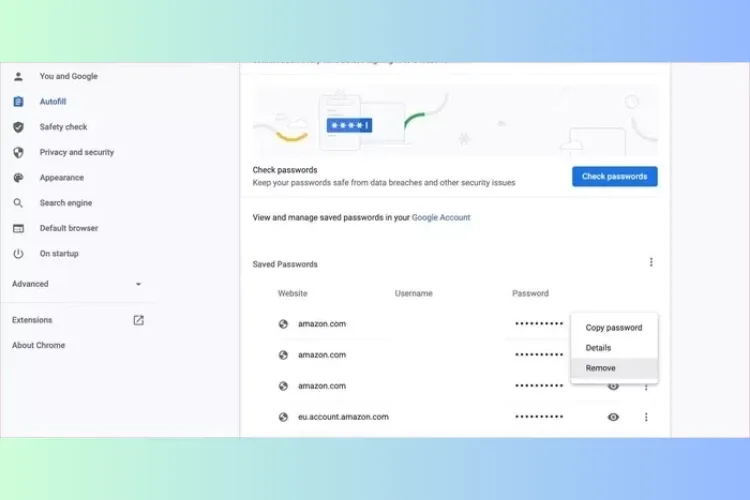
>>>>>Xem thêm: Lưu ngay cách tìm và gộp các liên hệ bị trùng trên iPhone, không cần app bên thứ ba
Lưu ý: Sau khi xóa mật khẩu đã lưu trên điện thoại hoặc máy tính, bạn sẽ phải điền mật khẩu Facebook một cách thủ công, do đó hãy ghi nhớ các mật khẩu tài khoản cá nhân của bạn trước khi xóa.
5. Lưu ý để bảo mật tài khoản Facebook an toàn
Để bảo đảm an toàn cho tài khoản Facebook, hãy lưu ý một số điều như sau:
- Chọn mật khẩu mạnh: Hãy tạo mật khẩu ít nhất 8 ký tự, bao gồm chữ, số và ký tự đặc biệt. Đừng quên thay đổi mật khẩu thường xuyên, trung bình 3 tháng/lần để bảo vệ tài khoản Facebook một cách tốt nhất nhé!
- Kích hoạt xác thực hai yếu tố: Bảo mật 2FA (Hay còn gọi là bảo mật 2 lớp) là một “hàng rào” bảo vệ tài khoản mạnh mẽ. Bạn có thể liên kết tài khoản Facebook với ứng dụng xác thực Google Authenticator hoặc sử dụng số điện thoại để xác minh đăng nhập.
- Cập nhật thông tin bảo mật: Các thông tin cá nhân như địa chỉ email, số điện thoại, câu hỏi bảo mật và phương tiện khôi phục tài khoản luôn cần được cập nhật để bảo vệ tài khoản Facebook.
- Kiểm tra quyền truy cập ứng dụng bên thứ ba: Hãy đảm bảo ứng dụng hoặc dịch vụ được liên kết với tài khoản Facebook của bạn không phải ứng dụng/dịch vụ ảo hoăc có dấu hiệu mập mờ về mặt an ninh.
- Kiểm tra thiết bị và địa điểm đăng nhập: Facebook có tính năng lưu lại các thiết bị đăng nhập và địa điểm sử dụng gần nhất, do đó bạn có thể kiểm tra các thông tin này phòng trường hợp bị người khác điều khiển tài khoản từ xa.
- Bảo vệ thông tin cá nhân: Đừng chia sẻ mật khẩu đăng nhập với bất kỳ ai và hạn chế việc công khai quá nhiều thông tin cá nhân trên mạng xã hội.
- Gỡ quyền truy cập những ứng dụng không cần thiết: Việc làm này sẽ tăng cường bảo vệ tài khoản Facebook, hạn chế sự rò rỉ thông tin.
- Khóa tài khoản khi cần: Trong trường hợp nghi ngờ tài khoản bị tấn công hoặc thông tin bị đánh cắp, hãy khóa tài khoản và liên hệ với Facebook để được hỗ trợ.
Tạm kết
Mong rằng bài viết trên đây có thể giúp bạn trả lời câu hỏi “Làm thế nào để xem mật khẩu Facebook của tôi?”. Hãy chia sẻ thông tin trên lên mạng xã hội nếu thấy chúng hữu ích nhé. Chúc các bạn thực hiện thành công!
Xem thêm
- Cách xem và xóa danh bạ trên Gmail bằng điện thoại và máy tính
- Cách đăng xuất Gmail trên điện thoại khác
Tham khảo thêm nhiều mẫu máy tính xách tay giá tốt ngay tại đây: Laptop giá tốt
